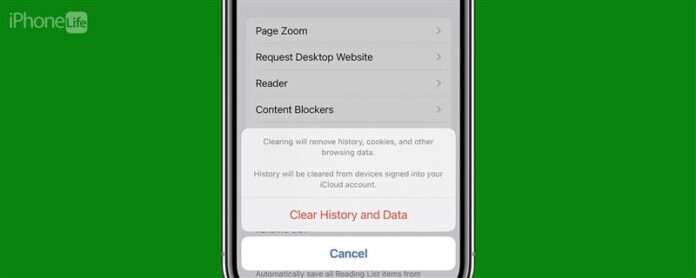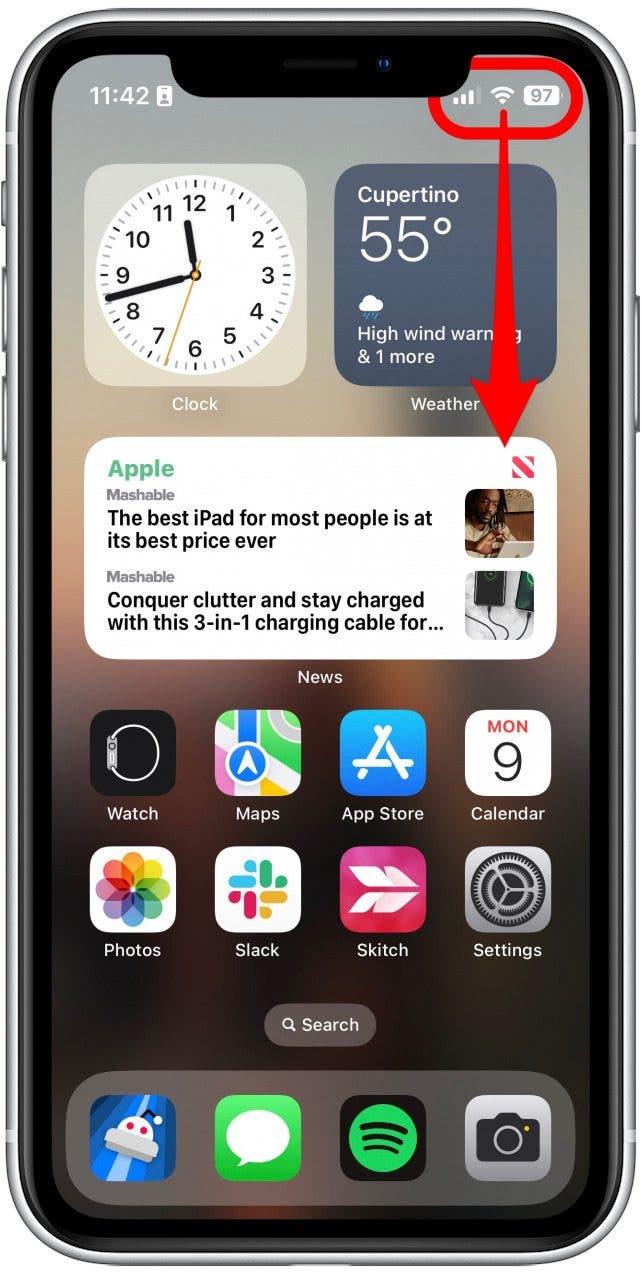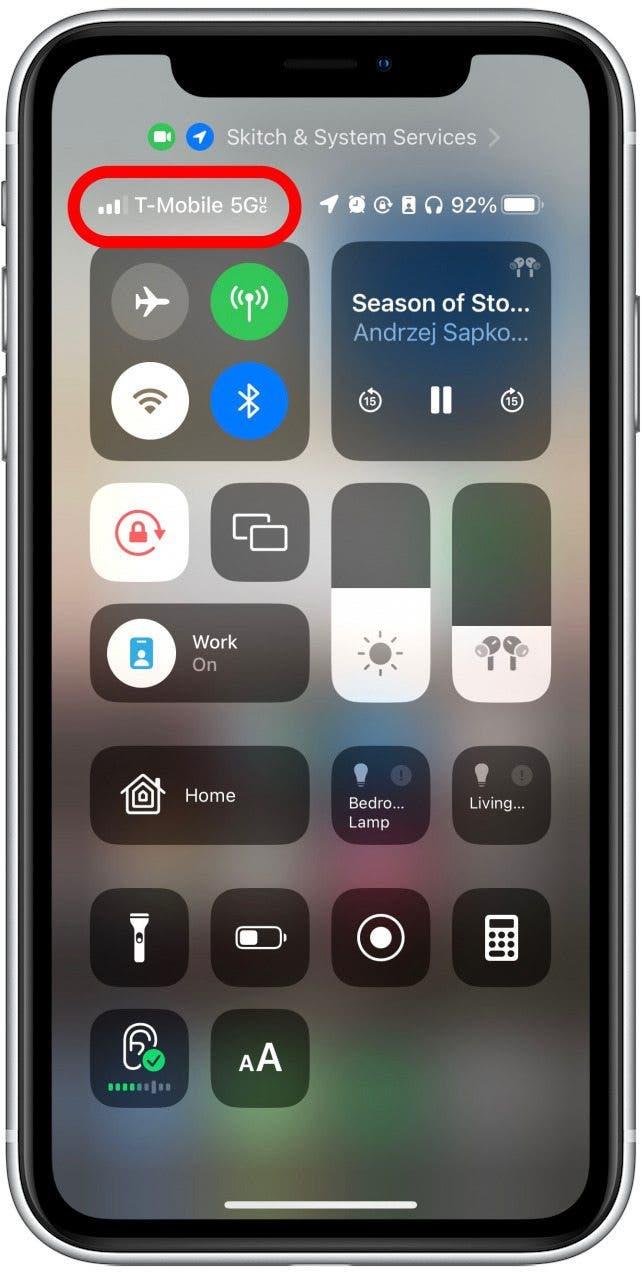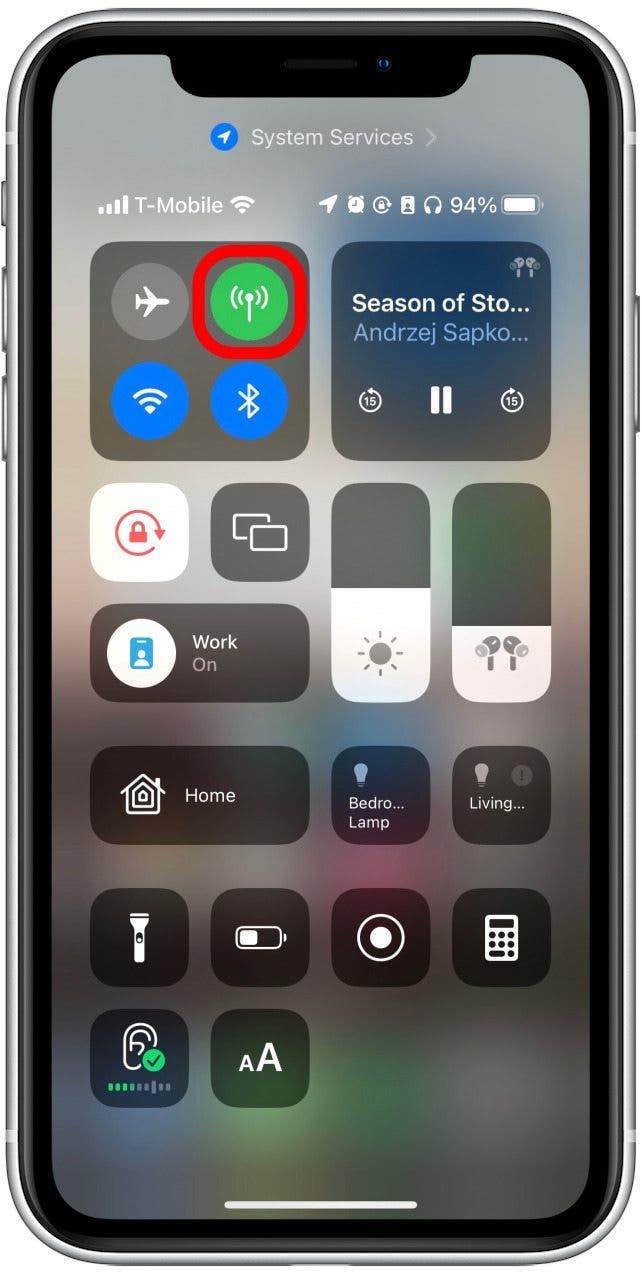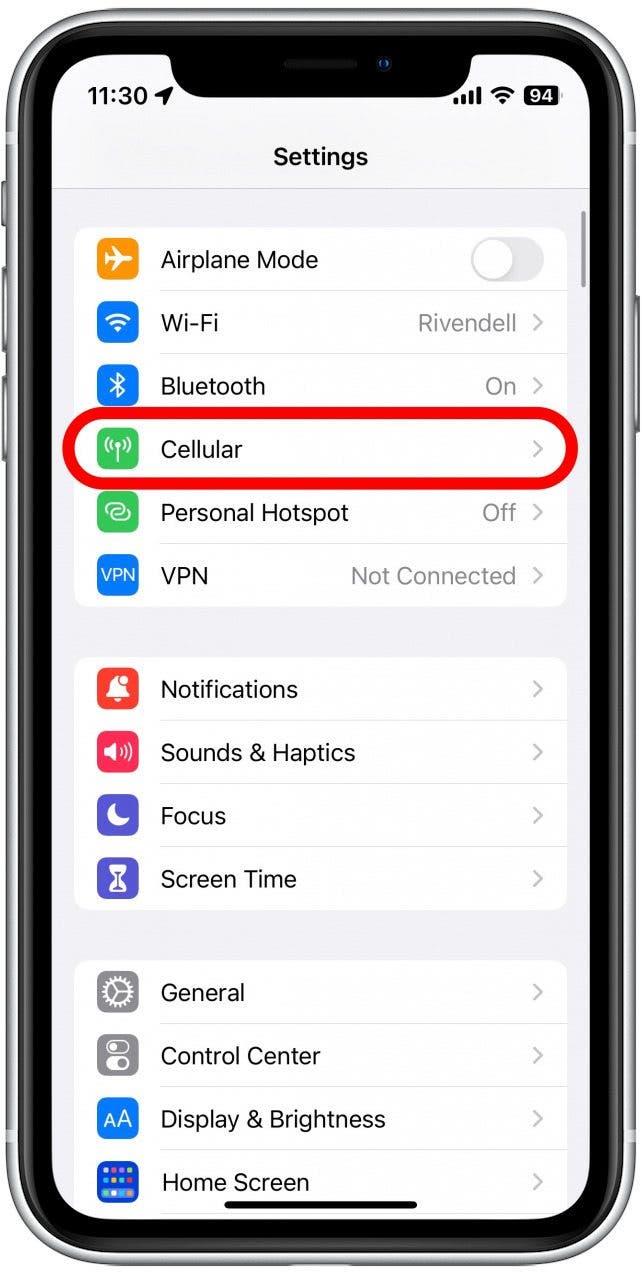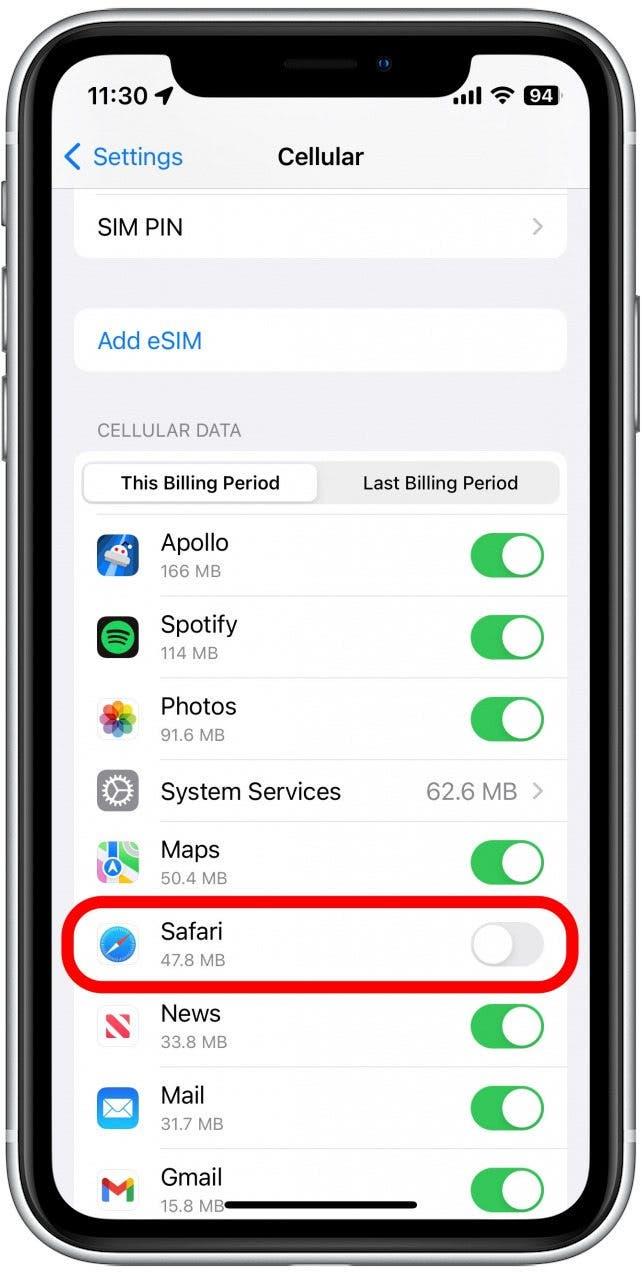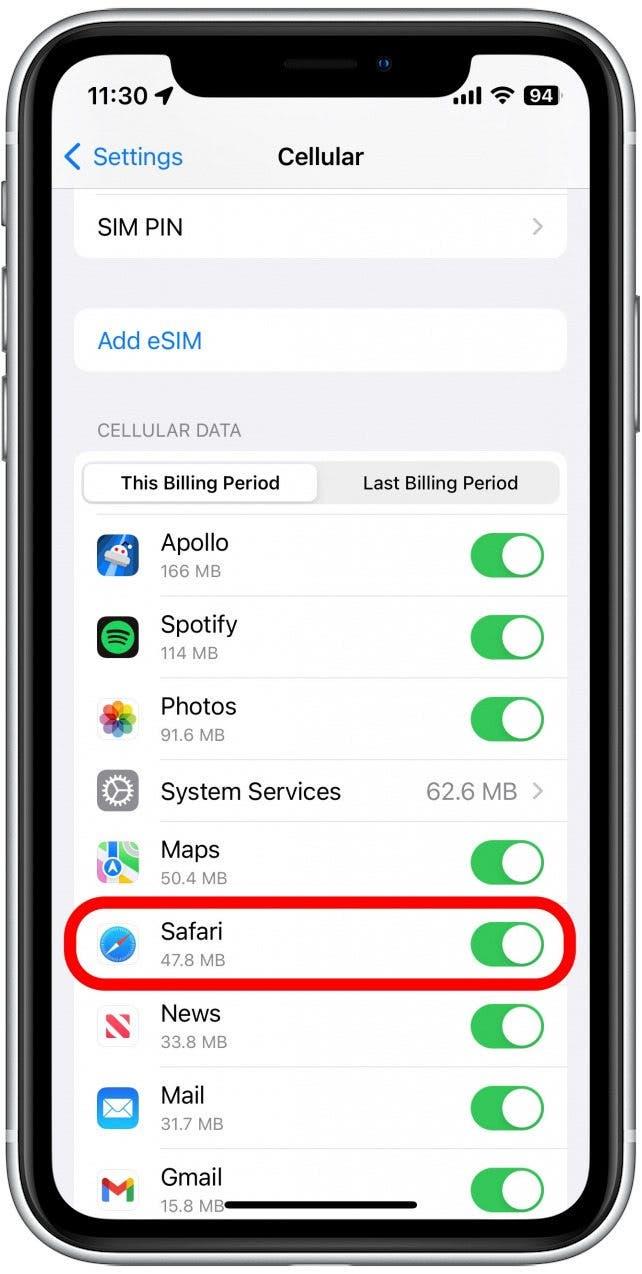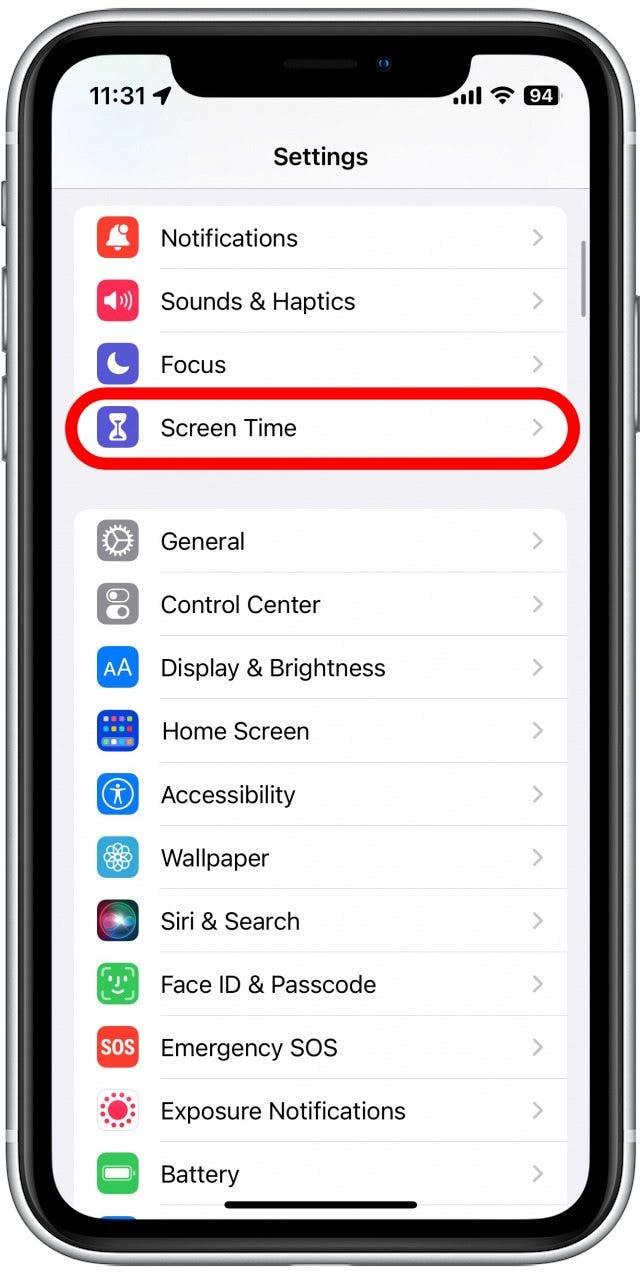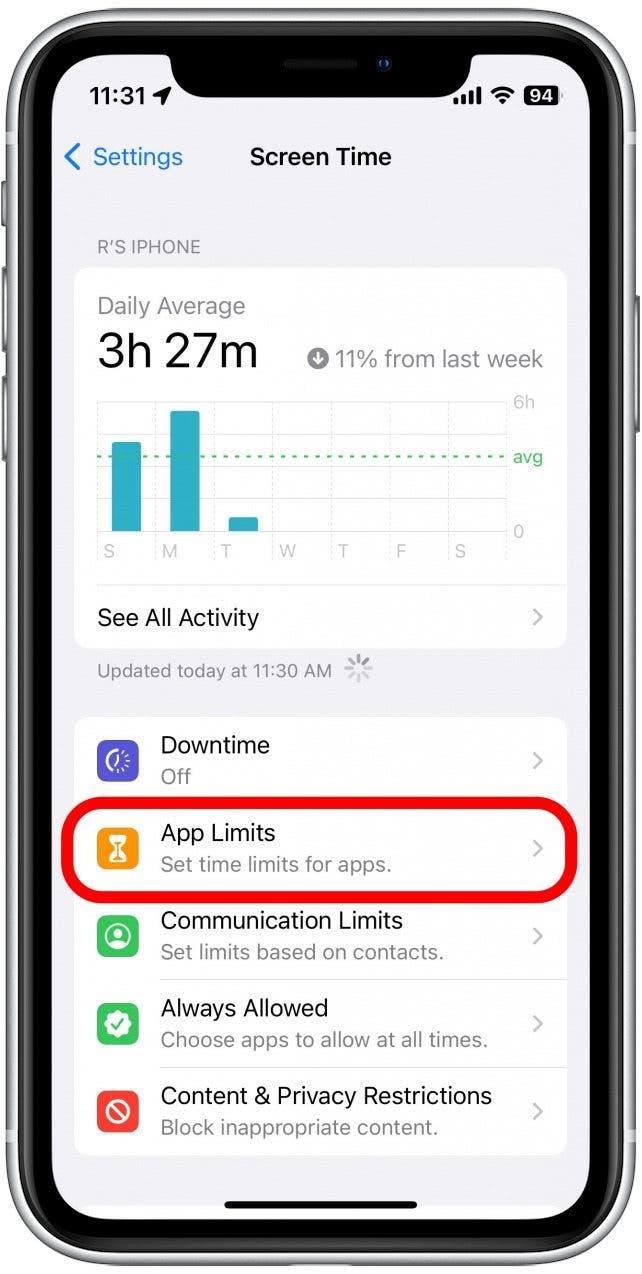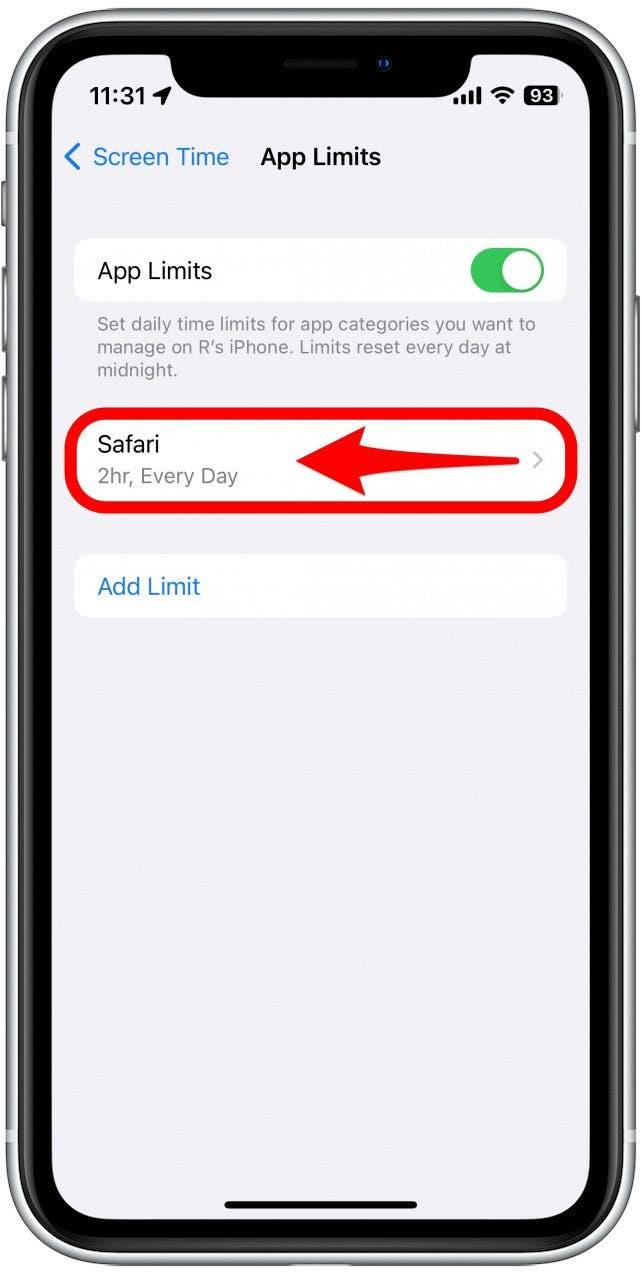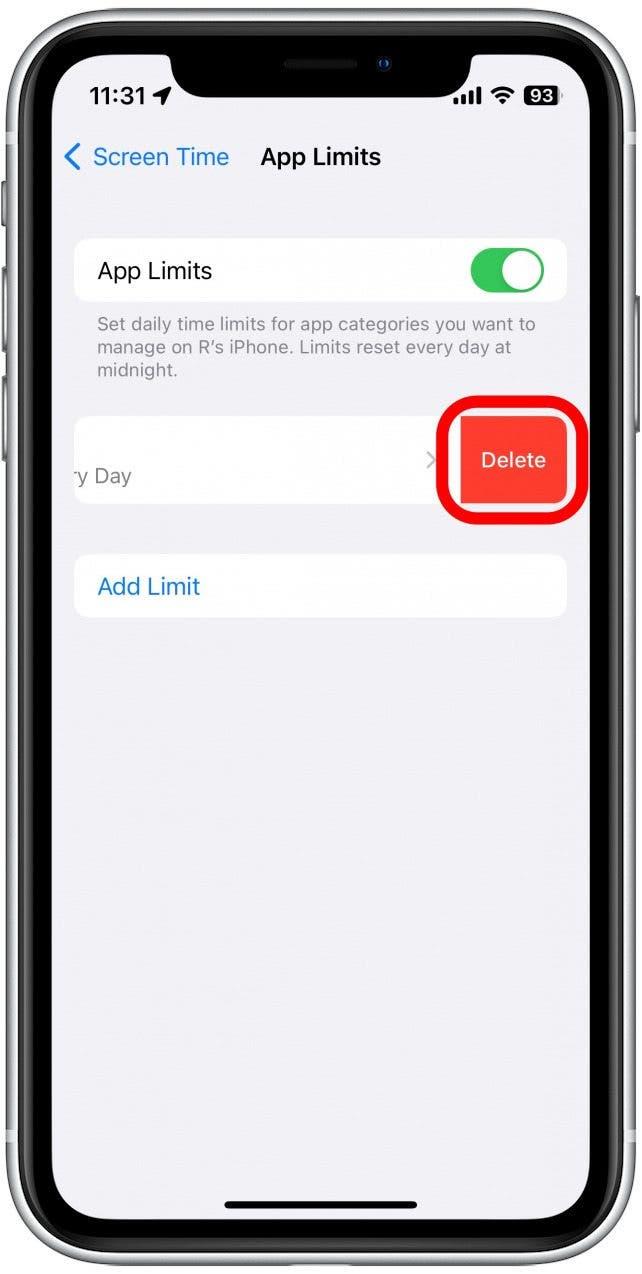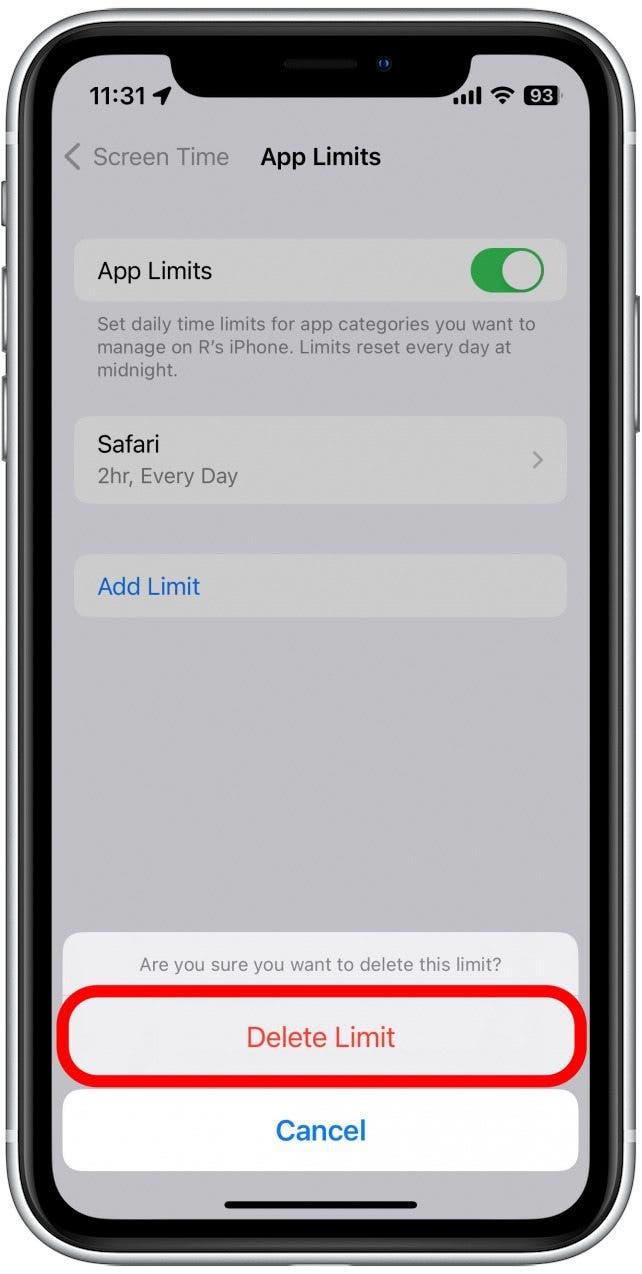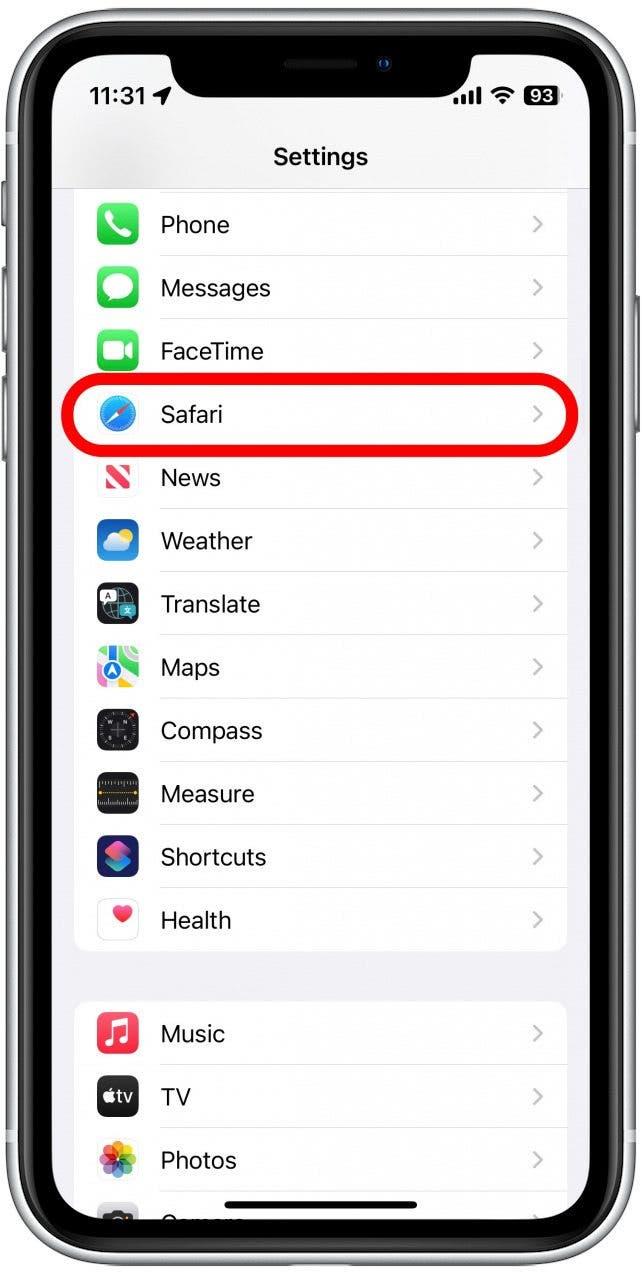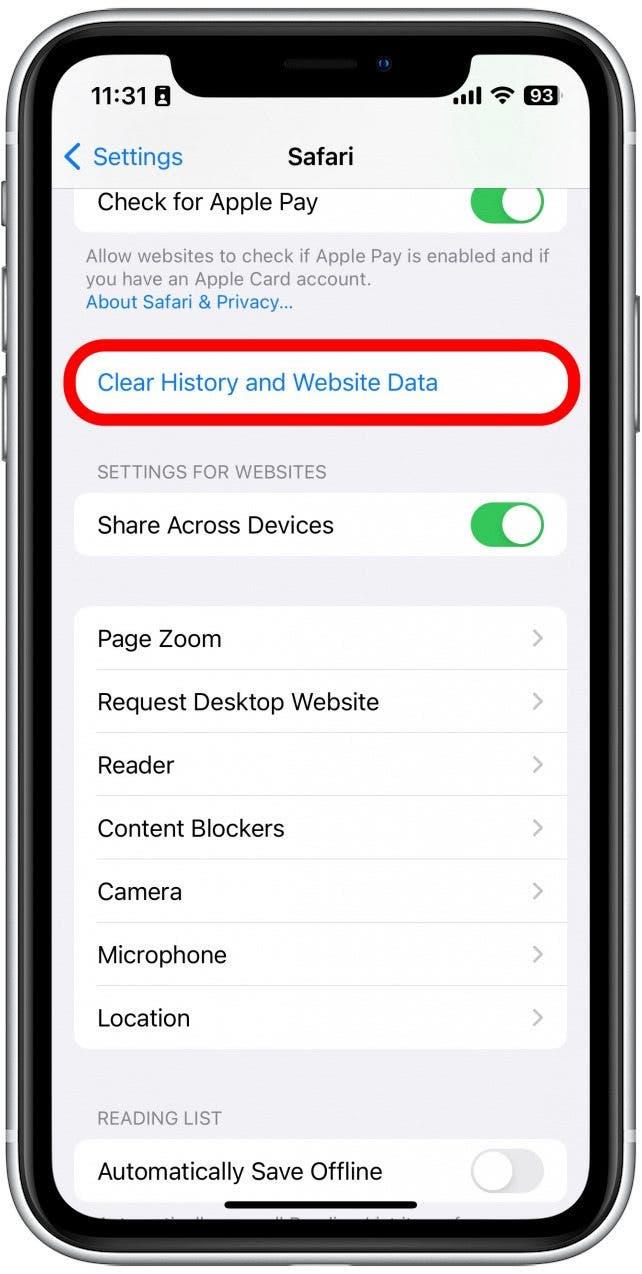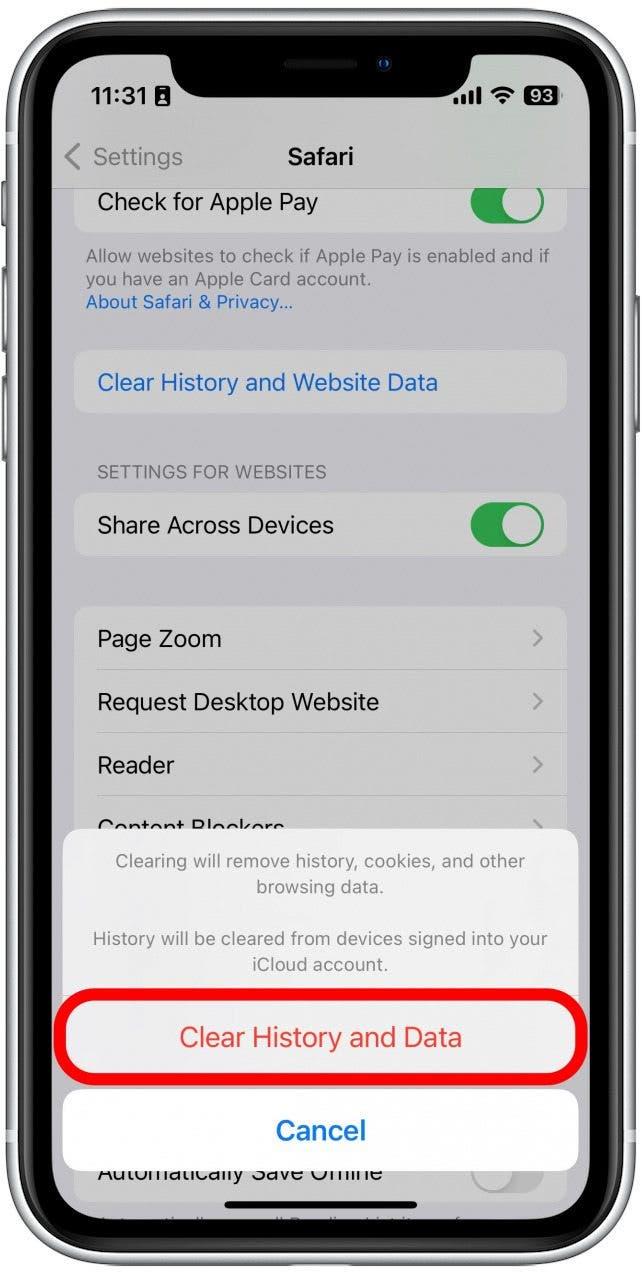ეს შეიძლება იყოს წარმოუდგენლად იმედგაცრუებული, როდესაც Safari შეწყვეტს iPhone- ზე მუშაობას. თუ არა ვებ – გვერდები არ იტვირთება, ან თქვენ მიიღებთ “Safari- ს არ შეგიძლიათ გახსნათ გვერდი” შეცდომის შესახებ, ჩვენ ვაპირებთ გადავიდეთ რამდენიმე სხვადასხვა გამოსწორებას, რაც ხელს შეუწყობს თქვენს ვებ – ბრაუზერთან პრობლემების მოგვარებას.
გადახტომა:
- >
- >
- >
რატომ არ მუშაობს Safari?
არსებობს რამდენიმე განსხვავებული მიზეზი, რის გამოც Safari არ მუშაობს თქვენს iPhone- ზე, ამიტომ ჩვენ გირჩევთ მრავალჯერადი გადაწყვეტილებები პრობლემის მოგვარებაში. უფრო მეტი Safari პრობლემების მოგვარებისთვის, მაგალითად, როგორ ფიქსაცია Safari არ შეუძლია გახსნას გვერდი შეცდომა, დარწმუნდით A> ბიულეტენი. ახლა მოდით დავიწყოთ დაფიქსირება, თუ რატომ არ მუშაობს Safari.
როგორ შევამოწმოთ ფიჭური და Wi-Fi კავშირი
ნებისმიერი ბრაუზერის მსგავსად, Safari- ს სჭირდება ინტერნეტი მუშაობისთვის. მოდით, პირველ რიგში შეამოწმოთ თქვენი iPhone- ის ფიჭური და Wi-Fi კავშირი:
- გადაიტანეთ თქვენი ეკრანის ზედა მარჯვენა კიდეზე, რომ გახსნათ საკონტროლო ცენტრი .

- მარცხენა ზედა კუთხეში, თქვენ ნახავთ თქვენს უჯრედის გადამზიდავს და თქვენი კავშირის სტატუსს. თუ Wi-Fi- სთან ხართ დაკავშირებული, ნახავთ გამოსხივებულ ხატს და თუ თქვენს ფიჭურ ქსელთან ხართ დაკავშირებული, ნახავთ 5G, LTE ან მსგავსი სიმბოლო.

- ფიჭური მონაცემების ხატი უნდა იყოს მწვანე. თუ ის ნაცრისფერია, ეს ნიშნავს, რომ ის გამორთულია, ასე რომ შეეხეთ მას, რომ ჩართოთ იგი.

- wi-fi ხატი უნდა იყოს ლურჯი. თუ ის ნაცრისფერია, ეს ნიშნავს, რომ ის გამორთულია, ასე რომ შეეხეთ მას, რომ ჩართოთ იგი.

თუ ეს პარამეტრები უკვე ჩართულია, მაგრამ თქვენი ვებ – ბრაუზერი კვლავ პრობლემას მოგცემთ ან Safari ვერ პოულობს სერვერს, არსებობს სხვა გადაწყვეტილებები.
როგორ ჩართოთ ფიჭური მონაცემები Safari- სთვის
IPhone– ის მრავალი სასარგებლო თვისება ის არის სცადეთ-ეს -4 ფიქსები “> ფიჭური მონაცემები . ეს შესანიშნავია მათთვის, ვისაც არ აქვს მონაცემთა შეუზღუდავი გეგმები. ამასთან, ეს ასევე ნიშნავს, რომ თუ გამორთეთ მონაცემები Safari- სთვის, მაშინ ვებ-ბრაუზერი ვერ შეძლებს ვებ-გვერდის დატვირთვას, თუ არ ხართ დაკავშირებული Wi-Fi– სთან. აქ მოცემულია როგორ შეამოწმოთ:
- გახსენით პარამეტრების აპლიკაცია და შეეხეთ ფიჭური .

- გადადით ქვემოთ და იპოვნეთ Safari .

- თუ გადართვა არის ნაცრისფერი, ეს ნიშნავს, რომ უჯრედული მონაცემები გამორთულია Safari- სთვის. შეეხეთ მას ისე, რომ ის გახდება მწვანე, რომ ჩართოთ იგი.

მას შემდეგ რაც დაადასტურეთ, რომ ფიჭური მონაცემები ჩართულია Safari- სთვის, შეეცადეთ გახსნათ ვებ გვერდი, რომ ნახოთ თუ არა საკითხი მოგვარებული.
როგორ შეამოწმოთ ეკრანის დროის პარამეტრები
ეკრანის დრო არის მოსახერხებელი ფუნქცია, რომელიც შექმნილია იმისთვის, რომ დაგეხმაროთ თქვენს ტელეფონზე დახარჯული დროის ოდენობის შემცირებაში, მათ შორის კონკრეტულ აპლიკაციაში წვდომის შეზღუდვის ჩათვლით. თუ წარსულში ეკრანზე დროის პარამეტრებთან ერთად თამაშობდით, შესაძლოა შემთხვევით შემთხვევით დააყენოთ Safari- ს აპლიკაციის ლიმიტი. აქ მოცემულია, თუ როგორ უნდა შეამოწმოთ თქვენი ეკრანის დროის პარამეტრები, როდესაც Safari არ მუშაობს iPhone- ზე:
- გახსენით პარამეტრების აპლიკაცია და შეეხეთ ეკრანის დრო .

- შეეხეთ აპლიკაციის ლიმიტებს .

- თუ ამ სიაში ხედავთ Safari- ს, მასზე დარჩა Swipe.

- შეეხეთ წაშლა .

- შეეხეთ წაშალეთ ლიმიტი დასადასტურებლად.

თუ ამ სიაში ვერ ხედავთ Safari- ს, მაშინ თქვენ არ გაქვთ მითითებული ეკრანის ვადა თქვენი ბრაუზერისთვის.
როგორ გავწმინდეთ Safari- ს დათვალიერების მონაცემები
ზოგჯერ ძველი ვებსაიტის ისტორიისა და მონაცემების გაწმენდის საშუალება ხელს შეუწყობს Safari- სთან დაკავშირებულ საკითხებს, რომლებიც არ მუშაობენ. აქ მოცემულია როგორ გავაკეთოთ ეს:
- გახსენით პარამეტრების აპლიკაცია , გადადით ქვემოთ და შეეხეთ Safari .

- გადადით ქვემოთ და შეეხეთ წმინდა ისტორიისა და ვებსაიტის მონაცემებს .

- შეეხეთ მკაფიო ისტორიას და მონაცემებს დასადასტურებლად.

ამ მონაცემების გაწმენდა თქვენს ონლაინ ანგარიშებიდან გამოყოფთ და ბოლო ვებსაიტებს ათვალიერებთ თქვენი დათვალიერების ისტორიიდან. მიუხედავად იმისა, რომ ეს არ არის უზარმაზარი ზარალი ადამიანების უმეტესობისთვის, ეს შეიძლება ცოტა შემაშფოთებელი იყოს, როდესაც Safari კვლავ მუშაობთ, ამიტომ უმჯობესია გამოიყენოთ ეს ვარიანტი, როგორც ბოლო საშუალება.
დახურეთ და ხელახლა გახსენით Safari
თუ Safari ჯერ კიდევ არ მუშაობს iPhone- ზე, სცადეთ პროგრამის დახურვა და ხელახლა გახსნა . ზოგჯერ პროგრამები სწორად აჩერებენ ფუნქციონირებას, ასე რომ სრულად დახურვა, ეს ხელს შეუწყობს ნივთების მოგვარებას. აპლიკაციის დახურვისას და ხელახლა გახსნისას, ეს ეფექტურად ახდენს აპლიკაციას.
როგორ დავუბრუნდეთ Safari iPhone- ზე
Safari არის Apple- ის იმ რამდენიმე აპლიკაციიდან, რომელთა ამოღებაც შეუძლებელია თქვენი iPhone- დან. ამასთან, თუ ის რატომღაც გაქრა თქვენი ტელეფონიდან, არსებობს რამდენიმე განსხვავებული გზა მიიღეთ Safari უკან iPhone . ჩვენი სტატია დეტალურად მოიცავს თითოეულ მეთოდს, იმის უზრუნველსაყოფად, რომ შეგიძლიათ იპოვოთ აპლიკაცია.
თუ თქვენ ჯერ კიდევ გაქვთ პრობლემები Safari– სთან, არ მუშაობთ iPhone– ზე, შეიძლება დაგჭირდეთ Apple– ის დახმარების შემდგომი დახმარება. შემდეგი, შეიტყვეთ Safari- ში .